联想笔记本电脑重装系统bios如何设置?很多小伙伴想要自己重装系统,但是很多小伙伴自己不会设置bios,那么接下来小编教大家联想笔记本电脑重装系统bios设置方法,一起来看看吧!
1、首先大家开机按F2或F12进入联想笔记本bios设置界面,有部分机型可能需要按 Fn+F2 或 Fn+F12。
2、进入bios设置界面后,接着切换到 Exit 栏目,然后找到OS Optimized Defaults [Win8 64Bit]选项,按回车键,将选项里面的“Win8 64Bit”换成“disabled”。
![1611278540122446.png 69$B_71[A9PTJI]C)L(MCSE.png](/d/file/p/2021/02-10/38806ee3bb49706892bc61ff04312a2a.png)
3、切换后:
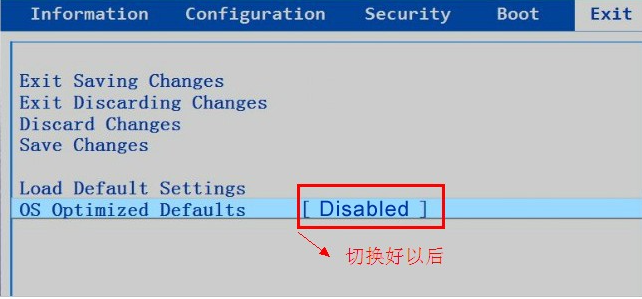
4、接着大家切换到Boot栏目,然后将“Boot Mode”选项里面确认为“Legacy Support”。假如不是的话,大家自己手动选择好。
![1611278555132417.png })@J_19`TXE[)@91Z{3~]7K.png](/d/file/p/2021/02-10/fa85ac8c040cd4b92d312b159c38c628.png)
5、然后移动到“Boot Priority”选项,按回车键将里面的UEFI First”选择更换为这个“Legacy First”。
6、更换之后的画面如下,全部设置好之后,大家再按F10保存刚才的bios设置。接着系统是会自动重启的。

如果您想设置U盘启动,可以参考这个教程,点击查看,那么以上就是小编给大家带来的联想笔记本电脑重装系统bios设置方法,希望对你有所帮助!

联想笔记本电脑重装系统bios如何设置?很多小伙伴想要自己重装系统,但是很多小伙伴自己不会设置bios,那么接下来小编教大家联想笔记本电脑重装系统bios设置方法,一起来看看吧!
1、首先大家开机按F2或F12进入联想笔记本bios设置界面,有部分机型可能需要按 Fn+F2 或 Fn+F12。
2、进入bios设置界面后,接着切换到 Exit 栏目,然后找到OS Optimized Defaults [Win8 64Bit]选项,按回车键,将选项里面的“Win8 64Bit”换成“disabled”。
![1611278540122446.png 69$B_71[A9PTJI]C)L(MCSE.png](/d/file/p/2021/02-10/38806ee3bb49706892bc61ff04312a2a.png)
3、切换后:
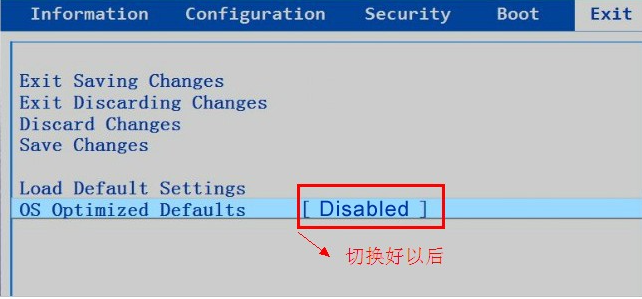
4、接着大家切换到Boot栏目,然后将“Boot Mode”选项里面确认为“Legacy Support”。假如不是的话,大家自己手动选择好。
![1611278555132417.png })@J_19`TXE[)@91Z{3~]7K.png](/d/file/p/2021/02-10/fa85ac8c040cd4b92d312b159c38c628.png)
5、然后移动到“Boot Priority”选项,按回车键将里面的UEFI First”选择更换为这个“Legacy First”。
6、更换之后的画面如下,全部设置好之后,大家再按F10保存刚才的bios设置。接着系统是会自动重启的。

如果您想设置U盘启动,可以参考这个教程,点击查看,那么以上就是小编给大家带来的联想笔记本电脑重装系统bios设置方法,希望对你有所帮助!




